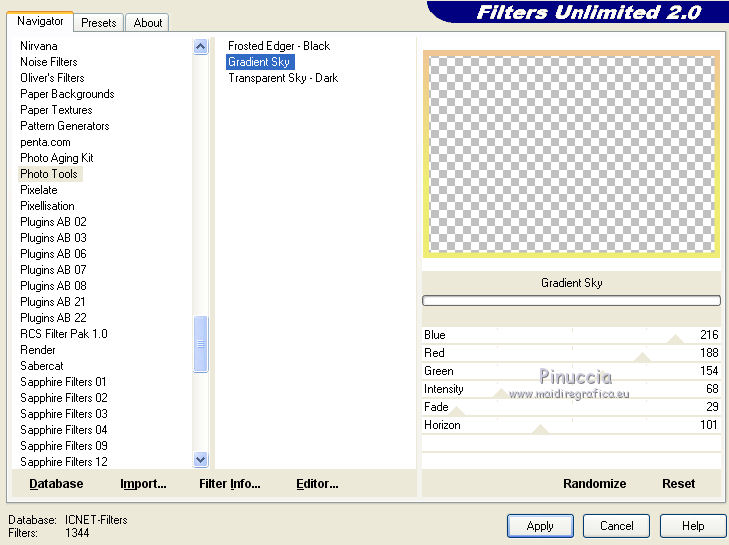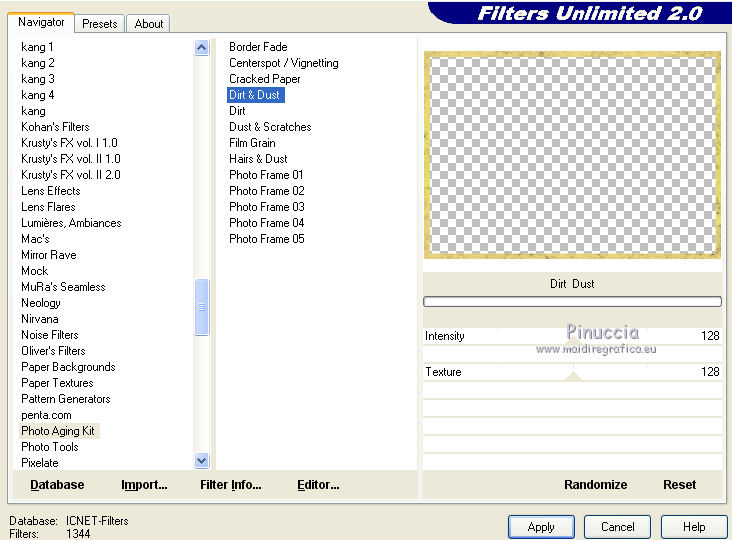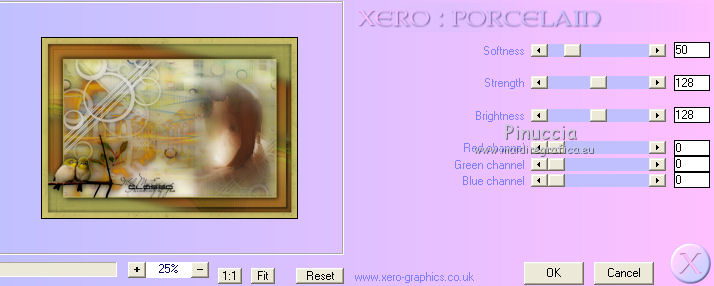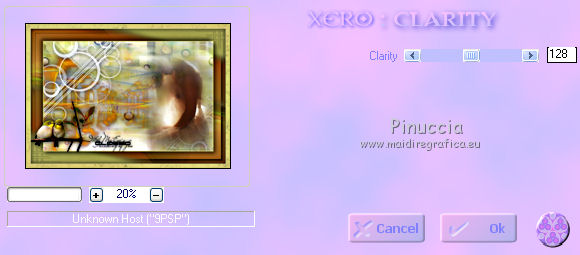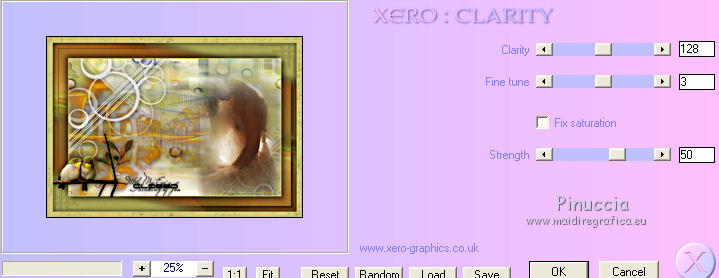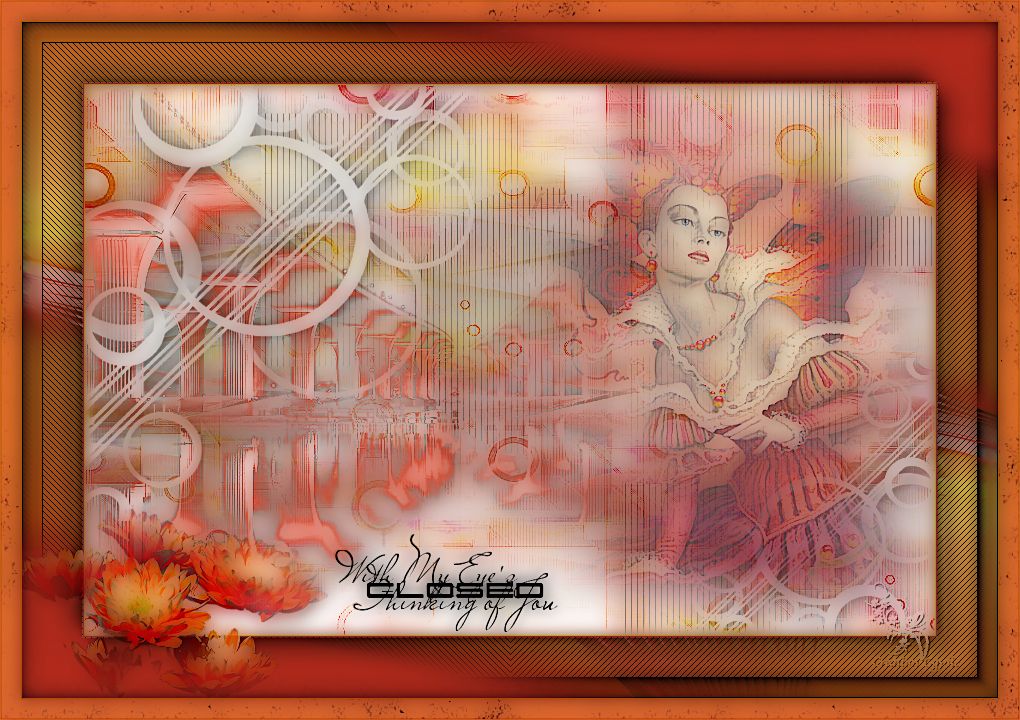|
WITH MY EYES CLOSED

Merci André de me permettre de traduire tes tutoriels en français.
Le site est fermé

Le tutoriel a été réalisé avec PSP 9, mais il peut également être exécuté avec les autres versions.
Pour le traduire, j'ai utilisé CorelX2.
Suivant la version utilisée, vous pouvez obtenir des résultats différents.
Depuis la version X4, la fonction Image>Miroir a été remplacée par Image>Renverser horizontalment,
et Image>Renverser avec Image>Renverser verticalemente.
Dans les versions X5 et X6, les fonctions ont été améliorées par la mise à disposition du menu Objets.
Avec la nouvelle version X7, nous avons à nouveau Miroir/Retourner, mais avec nouvelles différences.
Consulter, si vouz voulez, mes notes ici
Certaines dénominations ont changées entre les versions de PSP.
Les plus frequentes dénominations utilisées:


Nécessaire pour réaliser ce tutoriel:
Matériel ici
Le tube est de Gabry.
Le rest du matériel est de Drevers et/ou de internet.
Modules Externes:
consulter, si nécessaire, ma section de filtre ici
Filters Unlimited 2.0 ici
Transparency - Eliminate Black ici
AP 01 Innovations - Lines SilverLining ici
AAA Frames - Foto Frame ici
Photo Aging Kit (à importer dans Unlimited) ici
Xero - Clarity ici
Xero - Porcelain ici
Filtres Transparency peuvent être utilisés seuls ou importés dans Filters Unlimited.
voir comment le faire ici).
Si un filtre est fourni avec cette icône,  on est obligé à l'importer dans Unlimited on est obligé à l'importer dans Unlimited

Si vous voulez utiliser vos propres couleurs, n'hésitez pas à changer le mode et l'opacité des calques
1. Ouvrir une nouvelle image transparente 850 x 550 pixels.
Sélections>Sélectionner tout.
Activer Backraffiahaar - Édition>Copier.
Revenir sur votre travail et Édition>Coller dans la sélection.
Effets>Effets de bords>Accentuer.
2. Garder sélectionné.
Calques>Nouveau calque raster.
Activer tumblr_mmzel7MatY1qh4vdzo1_1280 - Édition>Copier.
Revenir sur votre travail et Édition>Coller dans la sélection.
Placer le calque en mode Recouvrement.
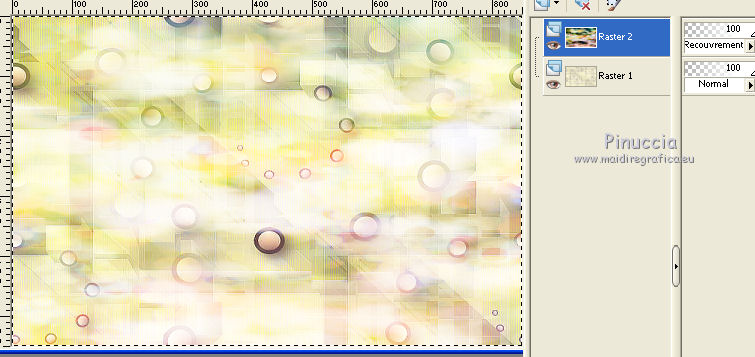
Sélections>Désélectionner tout.
3. Activer Drevers_deco_38 - Édition>Copier.
Revenir sur votre travail et Édition>Coller comme nouveau calque.
Effets>Effets d'image>Mosaïque sans jointures.
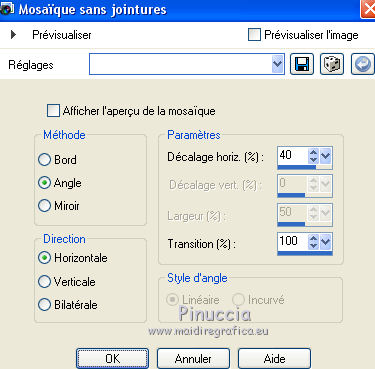
Effets>Effets d'image>Mosaïque sans jointures.
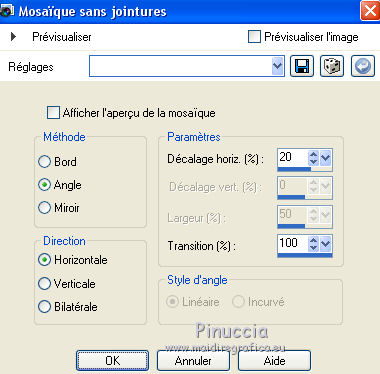
Effets>Effets 3D>Ombre portée, couleur #000000.

4. Activer Drevers_With_my_eyes_closed_element_01- Édition>Copier.
Revenir sur votre travail et Édition>Coller comme nouveau calque.
5. Activer Drevers_With_my_eyes_closed_element_02 - Édition>Copier.
Revenir sur votre travail et Édition>Coller comme nouveau calque.
Effets>Effets d'image>Décalage.
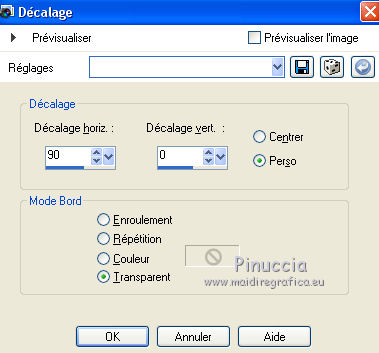
Réglage>Netteté>Davantage de netteté.
Effets>Effets 3D>Ombre portée, couleur #000000.
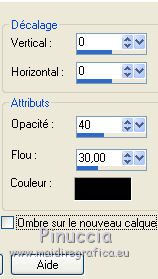
Calques>Agencer>Déplacer vers le bas.
6. Effets>Modules Externes>AP 01 Innovations - Lines SilverLining.
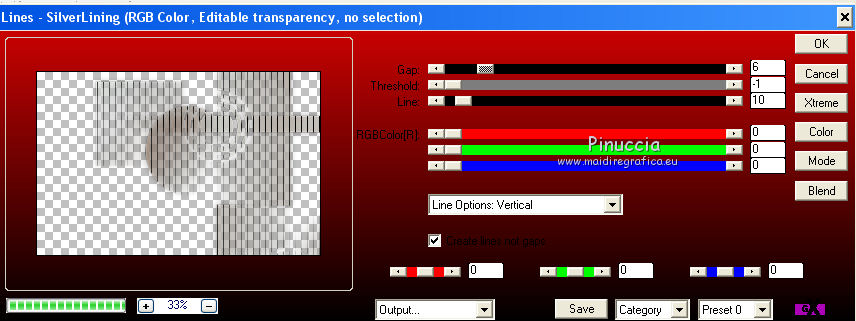
Placer le calque en mode Luminance et réduire l'opacité à 40%.
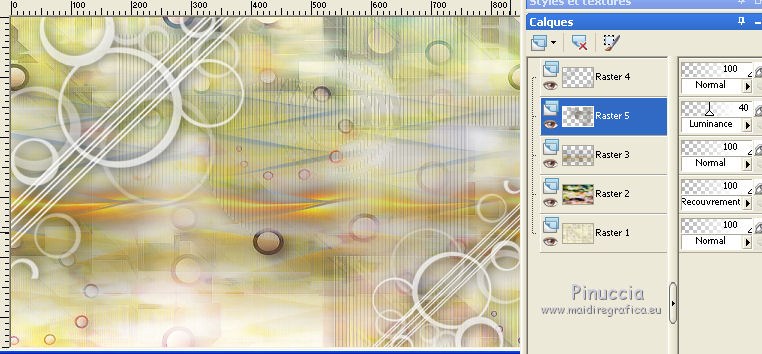
7. Vous positionner sur le calque du haut de la pile.
Activer Drevers_misted_woman_321 - Édition>Copier.
Revenir sur votre travail et Édition>Coller comme nouveau calque.
Image>Miroir.
Effets>Effets d'image>Décalage.
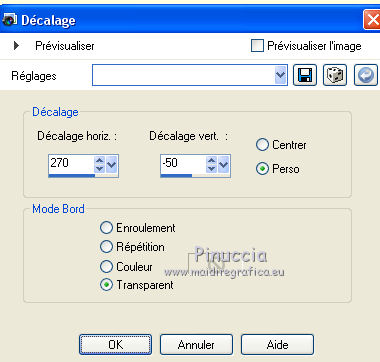
Effets>Effets de bords>Accentuer.
Réglage>Netteté>Davantage de netteté.
Effets>Effets 3D>Ombre portée, couleur #000000.

8. Activer Drevers_deco_39 - Édition>Copier.
Revenir sur votre travail et Édition>Coller comme nouveau calque.
Image>Redimensionner, à 47%, redimensionner tous les calques décoché.
Effets>Effets d'image>Décalage.
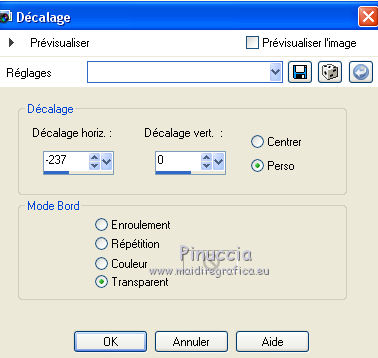
Calques>Agencer>Déplacer vers le bas.
Répéter 3 fois.
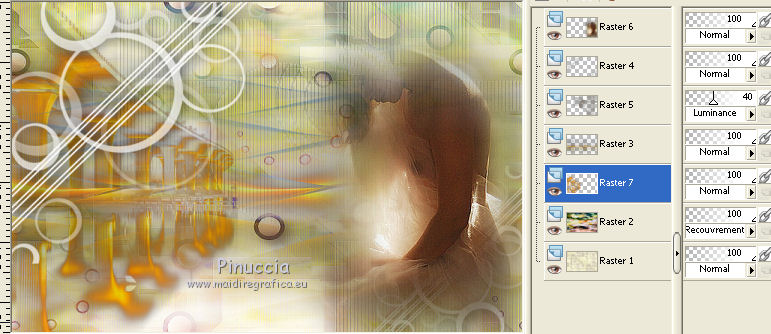
Réglage>Netteté>Netteté.
9. Calques>Dupliquer.
Image>Redimensionner, 50%, redimensionner tous les calques décoché.
Image>Miroir.
Effets>Effets d'image>Décalage.
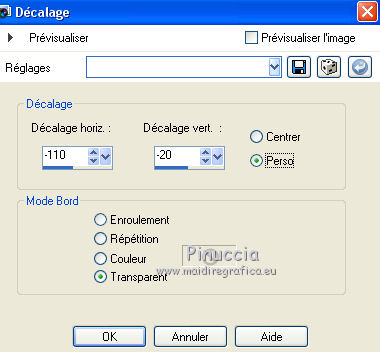
Réduire l'opacité de ce calque à 60%.
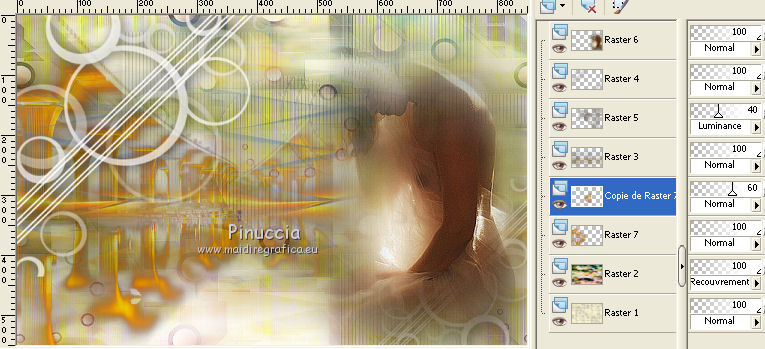
10. Calques>Fusionner>Tous.
11. Pour les bords: placer en avant plan #b3b059
et en arrière plan #eeec73.
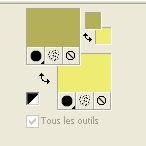
Image>Ajouter des bordures, 1 pixel, symétrique, couleur d'arrière plan #eeec73.
Image>Ajouter des bordures, 1 pixel, symétrique, couleur d'avant plan #b3b059.
Image>Ajouter des bordures, 1 pixel, symétrique, couleur d'arrière plan #eeec73.
Image>Ajouter des bordures, 60 pixels, symétrique, couleur d'avant plan #b3b059.
Activer l'outil Baguette magique 
et cliquer sur le bord de 60 pixels pour le sélectionner.
12. Calques>Nouveau calque raster.
Activer tumblr_msz42bBbip1qzkm8ro1_1280 - Édition>Copier.
Revenir sur votre travail et Édition>Coller dans la sélection.
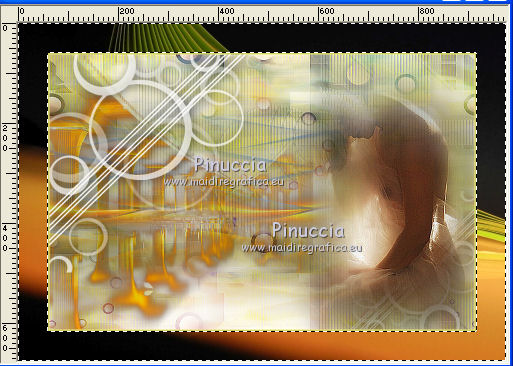
Effets>Modules Externes>Transparency - Eliminate Black.
L'effet travaille sans fenêtre; vous devriez avoir ce-ci.
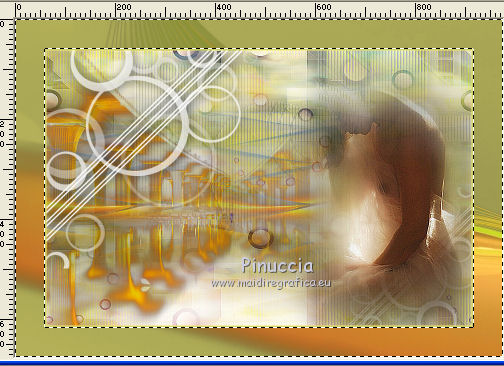
Sélections>Désélectionner tout.
13. Calques>Dupliquer.
Image>Renverser.
Image>Miroir.
Calques>Fusionner>Fusionner le calque de dessous.
14. Effets>Modules Externes>AP01 Innovations - Lines SilverLining.
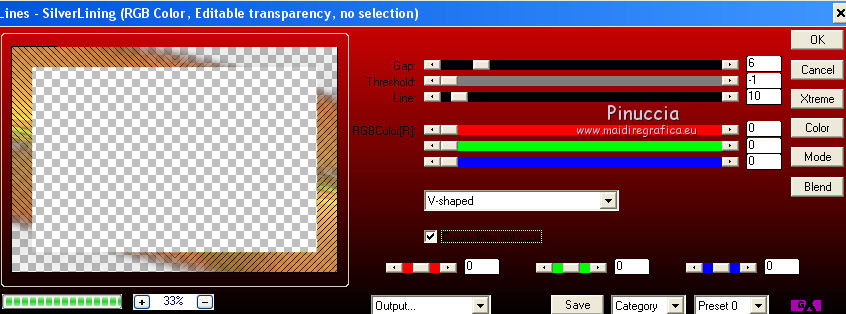
15. Effets>Modules Externes>AAA Frames - Foto Frame.
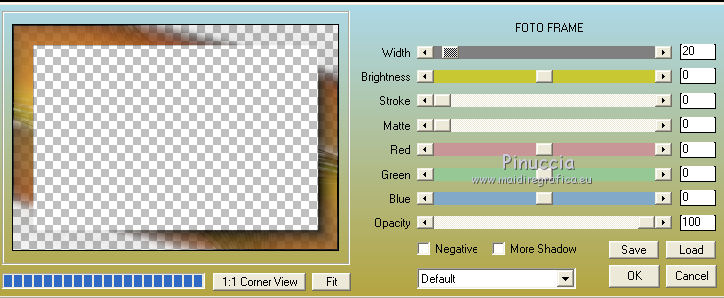
16. Activer l'outil Baguette magique 
et cliquer au centre de l'image pour sélectionner le cadre intérieur.
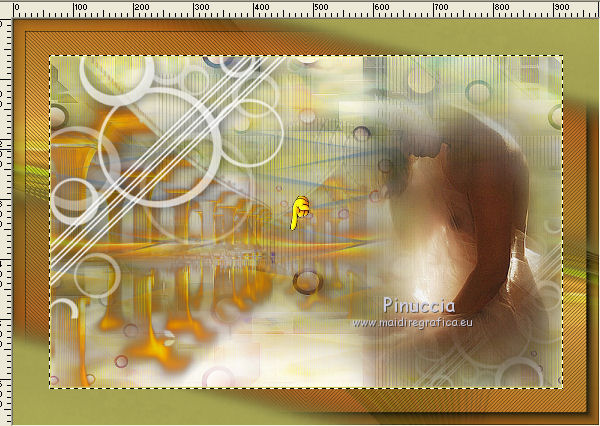
Effets>Effets 3D>Ombre portée, couleur #000000.

Effets>Effets 3D>Ombre portée, couleur #000000.

Sélections>Désélectionner tout.
17. Activer Drevers_With_my_eyes_closed_element_03 - Édition>Copier.
Revenir sur votre travail et Édition>coller comme nouveau calque.
18. Activer le tube Gabry-uccellini-26 - Édition>Copier.
Revenir sur votre travail et Édition>coller comme nouveau calque.
Image>Redimensionner, 4 fois à 90%, redimensionner tous les calques décoché.
Image>Miroir.
Effets>Effets d'image>Décalage.
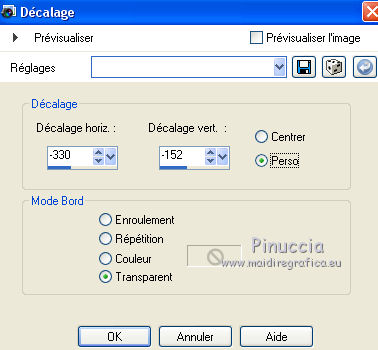
Réglage>Netteté>Netteté.
Effets>Effets 3D>Ombre portée, couleur #000000.

19. Activer Drevers_With_my_eyes_closed_tekst - Édition>Copier.
Revenir sur votre travail et Édition>coller comme nouveau calque.
Positionner  bien le texte. bien le texte.
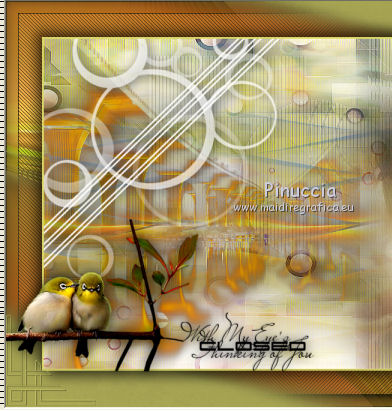
Effets>Effets 3D>Ombre portée, couleur #000000.

Calques>Fusionner>Tous.
20. Image>Ajouter des bordures, 1 pixel, symétrique, couleur d'arrière plan #eeec73.
Image>Ajouter des bordures, 20 pixels, symétrique, couleur d'avant plan #b3b059.
Image>Ajouter des bordures, 1 pixel, symétrique, couleur d'arrière plan #eeec73.
Sélectionner le bord de 20 pixels avec la baguette magique 
Calques>Nouveau calque raster.
Remplir  la sélection avec la couleur d'arrière plan #eeec73. la sélection avec la couleur d'arrière plan #eeec73.
Effets>Plugins>Filters Unlimited 2.0 - Photo Tools - Gradient Sky.
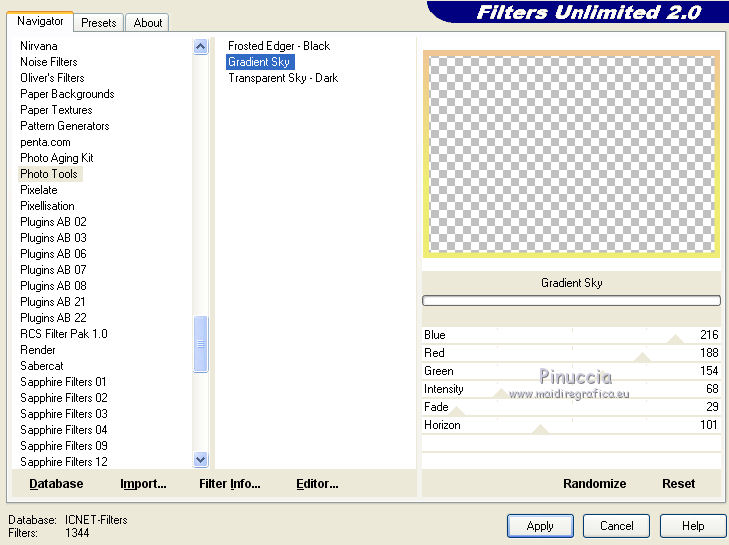
21. Calques>Dupliquer.
Image>Renverser.
Sélections>Statique.
Réduire l'opacitè de ce calque à 50%.
Calques>Fusionner>Fusionner le calque de dessous.
Réduire l'opacité à 60%.
22. Effets>Modules Externes>Filters Unlimited 2.0 - Photo Aging Kit - Dirt & Dust.
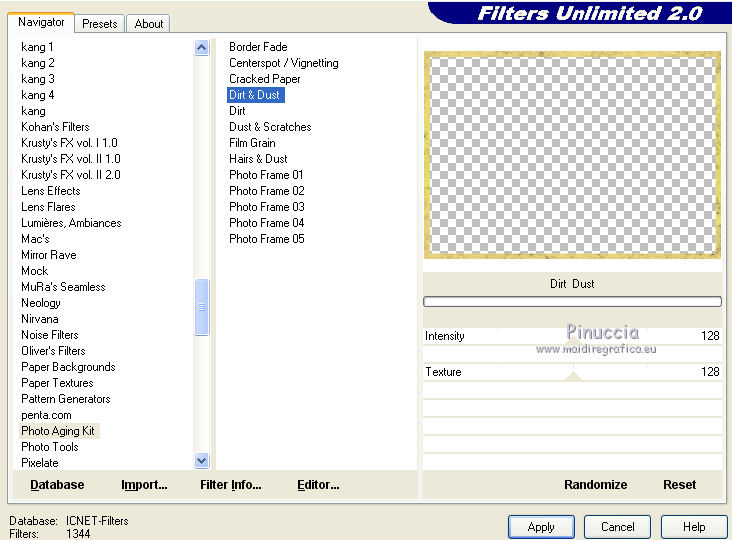
Effets>Effets de bords>Accentuer.
Effets>Effets 3D>Ombre portée, couleur #000000.

Édition>Répéter Ombre portée.
Sélections>Désélectionner tout.
23. Signer votre travail.
Calques>Fusionner>Tous.
24. Image>Ajouter des bordures, 1 pixel, symétrique, couleur d'arrière plan #eeec73.
25. Effets>Modules Externes>Xero - Porcelain.
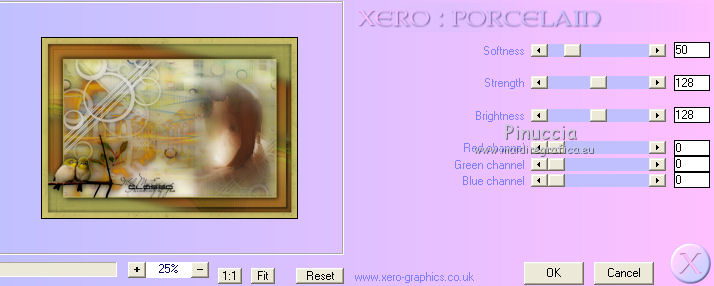
26. Effets>Modules Externes>Xero - Clarity.
L'effet utilisé par André est une ancienne version du filtre Xero.
Si vous voulez avoir la même fenêtre vous devriez avoir cette version ici
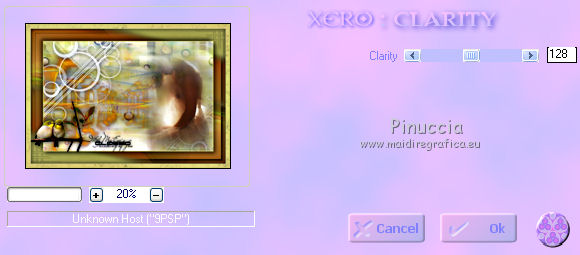
Avec la nouvelle version du filtre:
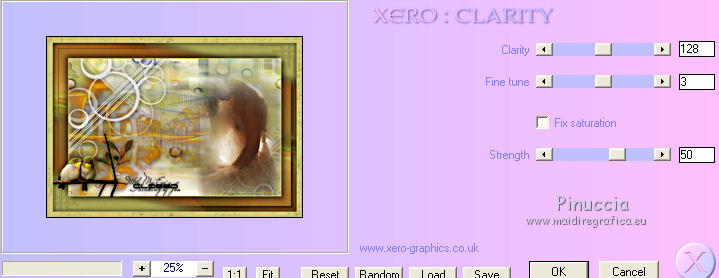
Enregistrer en jpg.

Vos versions. Merci beaucoup

Olimpia

Felinec

Marie
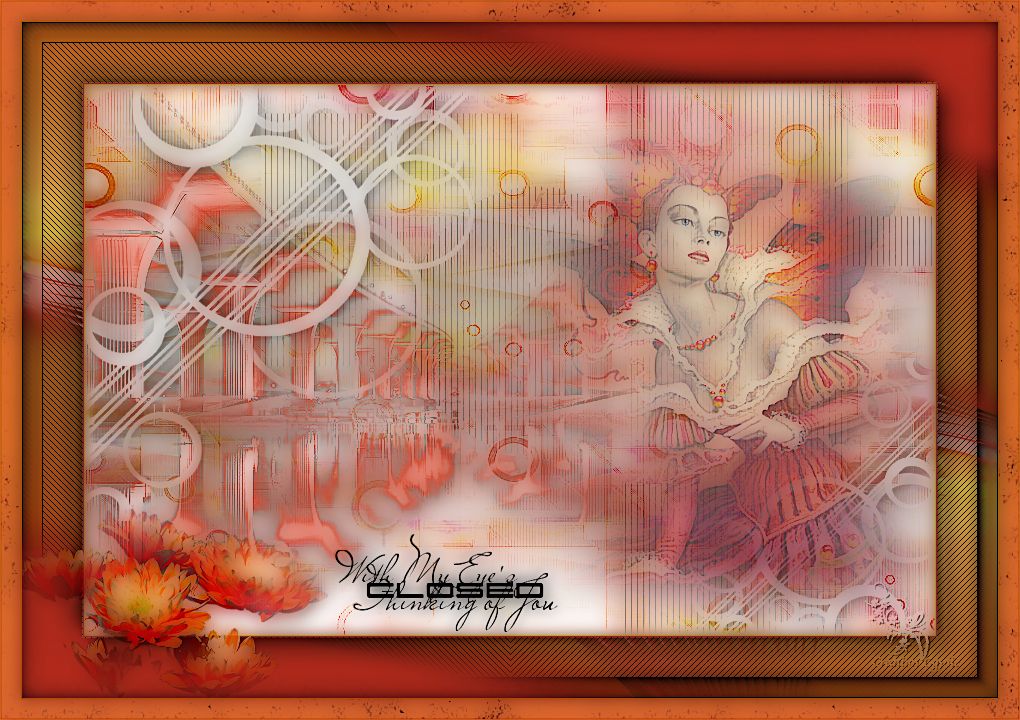
Gypsie

Vous pouvez m'écrire pour n'importe quel problème, ou doute, ou si vous trouvez un link modifié,
ou seulement pour me dire que ce tutoriel vous a plu.
9 Août 2015
|





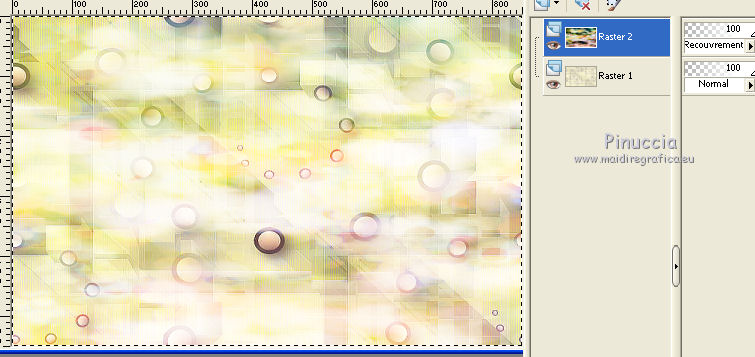
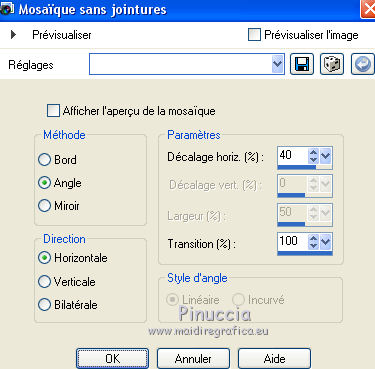
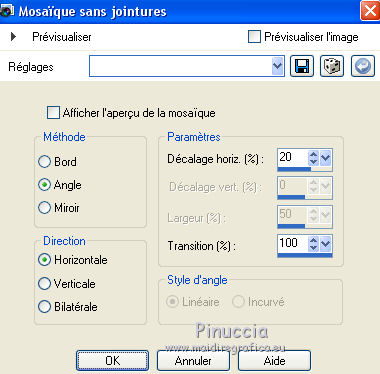

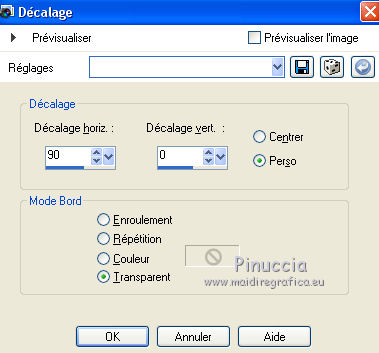
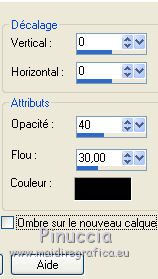
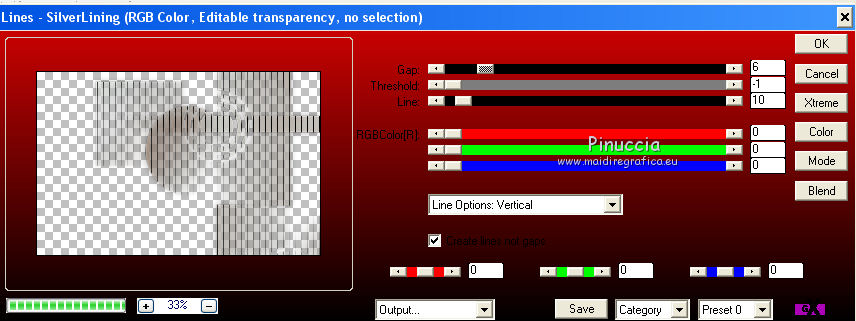
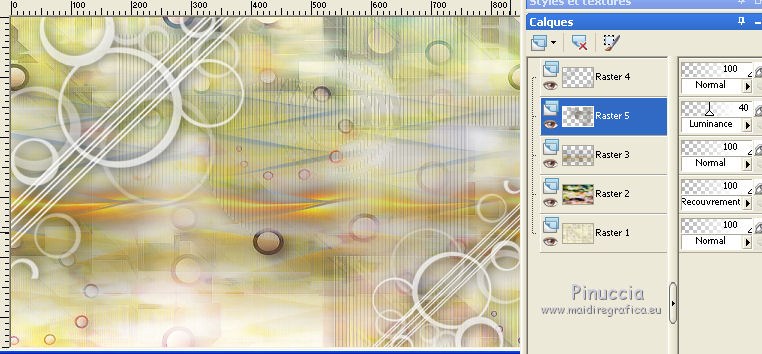
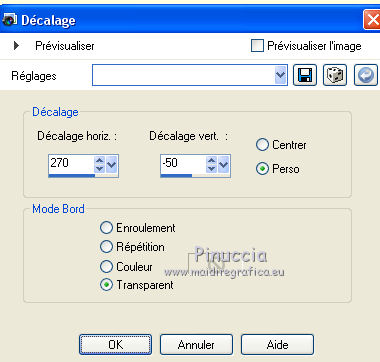
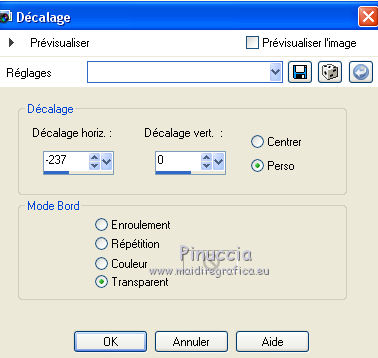
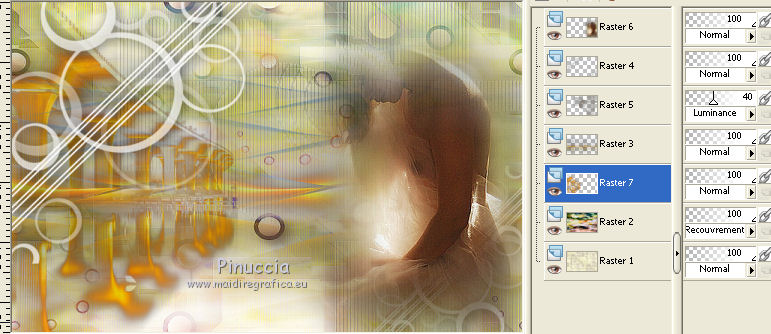
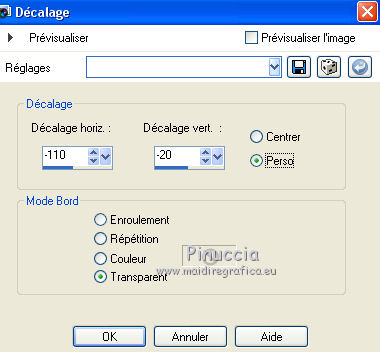
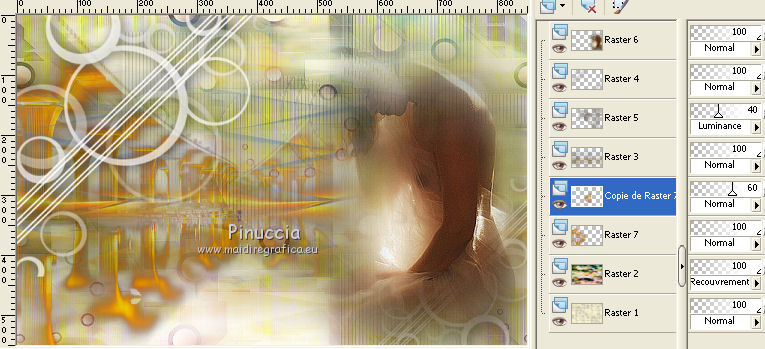
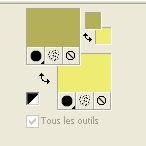

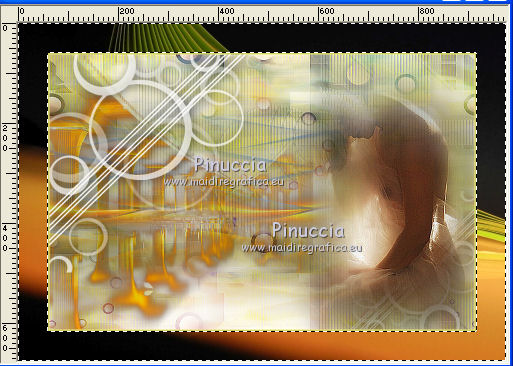
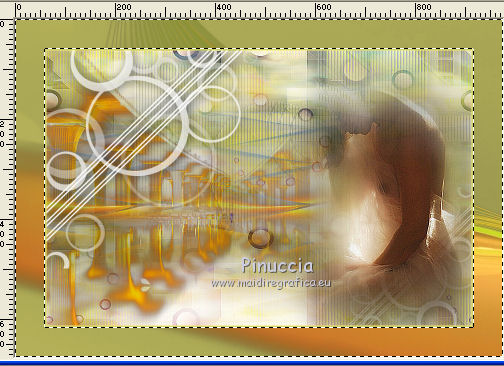
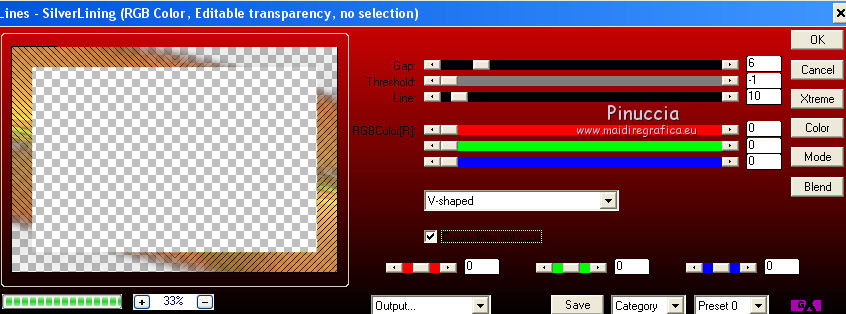
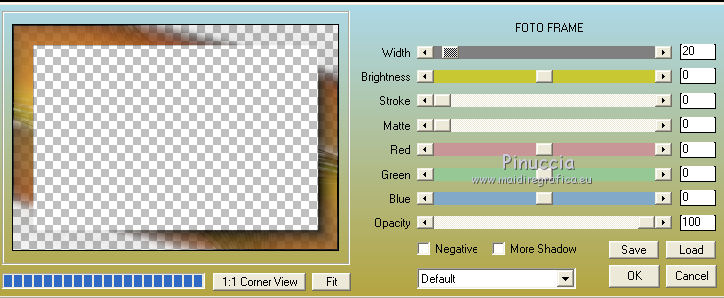
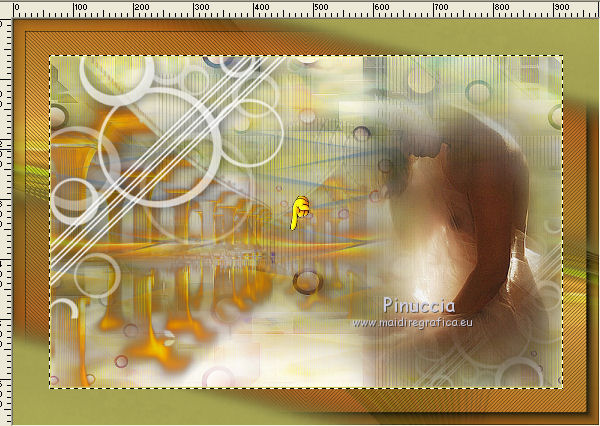


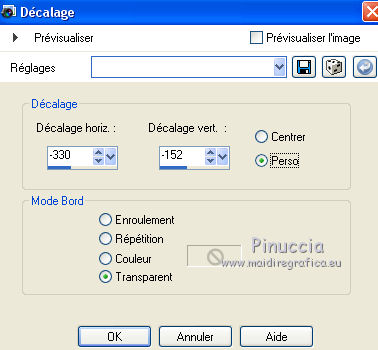
 bien le texte.
bien le texte.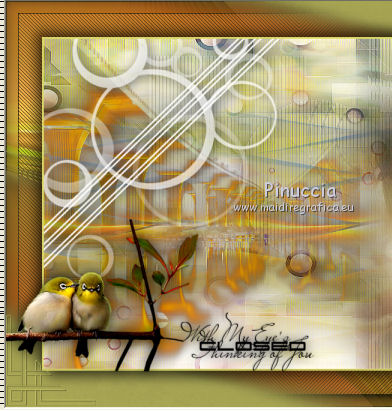
 la sélection avec la couleur d'arrière plan #eeec73.
la sélection avec la couleur d'arrière plan #eeec73.